Fordi du sjældent sender beskeder eller ringe til din egen mobiltelefon, er det ikke vigtigt for de fleste mennesker at kende dit eget nummer, især dem, der bruger efterbetalt service og ikke behøver at udlevere deres kontaktoplysninger til top-up-tiden. Men at huske dit mobilnummer kan være lige så vigtigt som at kende dit navn. Du kan straks give dine kontaktoplysninger til andre mennesker, selv uden visitkort. Hvis du ikke ved eller har glemt hvad din kontaktinformation er, kan du identificere dit mobilnummer fra dit SIM-kort.
Hvis du kender dit telefonnummer og forsøger at finde dit SIM-korts serienummer (ICCID), skal du besøge denne artikel i stedet. ICCID'en udskrives også direkte på SIM-kortet.
Metode En af syv:
Beder Carrier
- 1 Tag kortet til en butik, der sælger dem. Hvis du finder et gammelt SIM-kort, men ikke har en telefon til at teste det, skal du tage den til en butik, der sælger SIM-kort fra samme transportør. Personalet der vil normalt kunne identificere nummeret.
-
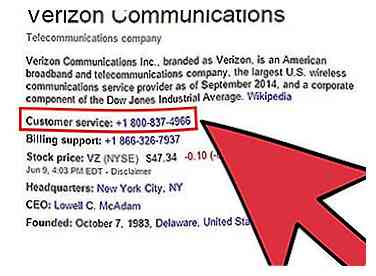 2 Ring til transportøren. Hvis du har en fungerende telefon, men ikke vil bruge den til at aktivere SIM-kortet, skal du se kundeservicenummeret på det firma, der er angivet på SIM-kortet. Næsten alle SIM-kort har et serienummer trykt direkte på dem. Læs dette nummer højt til den person, der besvarer dit opkald, og spørg dem om det nummer, der er forbundet med kortet.
2 Ring til transportøren. Hvis du har en fungerende telefon, men ikke vil bruge den til at aktivere SIM-kortet, skal du se kundeservicenummeret på det firma, der er angivet på SIM-kortet. Næsten alle SIM-kort har et serienummer trykt direkte på dem. Læs dette nummer højt til den person, der besvarer dit opkald, og spørg dem om det nummer, der er forbundet med kortet. - 3 Forstå nye SIM-kort. Mange luftfartsselskaber tildeler ikke et telefonnummer til SIM-kortet, før det er aktiveret. Når du køber et helt nyt SIM-kort, har det muligvis ikke noget nummer. Når du placerer det i en telefon for at aktivere det, får du et nummer.
Metode to af syv:
Brug af SIM-kortet i enhver telefon
- 1 Brug din operatør hjælpekoder. Nogle serviceleverandører har en særlig kode, du kan ringe eller skrive, der automatisk viser vores mobilnummer:
- T-mobile kunder kan ringe # NUM # (#686#).[1]
- EE kunder kan skrive ordet Nummer til 150.[2]
- Vodafone-kunder på nogle enheder kan ringe *#1001.
- O2 kunder kan prøve sms'er NUMMER til 2020.[3]
- Telstra forudbetalte kunder kan ringe #150#.[4]
- Andre luftfartsselskaber kan eller måske ikke tilbyde denne funktion. Prøv at søge online for andre transportnavne efterfulgt af "telefonkoder". Fra marts 2017 er denne tjeneste ikke tilgængelig fra AT & T eller Verizon.[5][6]
- 2 Ring til din serviceleverandør. Nogle SIM-kort viser ikke deres nummer inde i telefonens indstillinger. I disse tilfælde må du muligvis ringe til servicevirksomheden på dit SIM-kort og spørge.
- Hvis du ringer fra en telefon med mysterium SIM-kortet, kan operatøren muligvis registrere nummeret automatisk. Hvis ikke, skal du have SIM-kortet ved hånden, så du kan læse serienummeret højt.
-
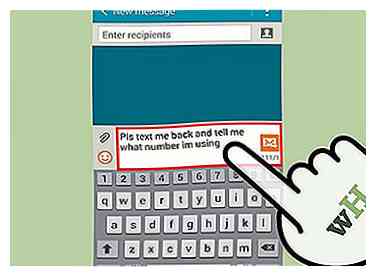 3 Send en SMS eller ring en anden telefon. Brug SIM-kortet, hvis nummer du vil vide. Enhver telefon med opkalds-id registrerer nummeret på dit SIM-kort, medmindre du bruger et privat nummer.
3 Send en SMS eller ring en anden telefon. Brug SIM-kortet, hvis nummer du vil vide. Enhver telefon med opkalds-id registrerer nummeret på dit SIM-kort, medmindre du bruger et privat nummer.
Metode Tre af syv:
iPhone
Brug af telefonindstillinger
-
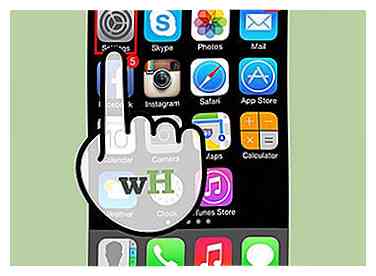 1 Åbn "Indstillinger". Tryk på tandhjulsikon-appen fra springbrættet for at åbne din iPhone skærm for enhedens indstillinger.
1 Åbn "Indstillinger". Tryk på tandhjulsikon-appen fra springbrættet for at åbne din iPhone skærm for enhedens indstillinger. -
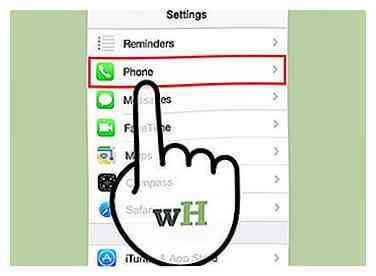 2 Tryk på "Telefon". Vælg "Telefon" fra listen over muligheder i menuen Indstillinger.
2 Tryk på "Telefon". Vælg "Telefon" fra listen over muligheder i menuen Indstillinger. -
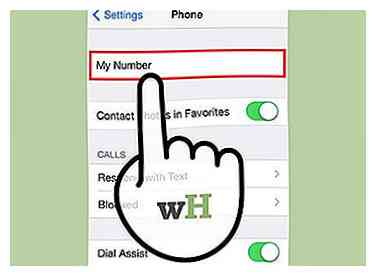 3 Kig efter "mit nummer". Dette viser nummeret på SIM-kortet, der er indsat i din iPhone.
3 Kig efter "mit nummer". Dette viser nummeret på SIM-kortet, der er indsat i din iPhone.
På kontaktlisten
-
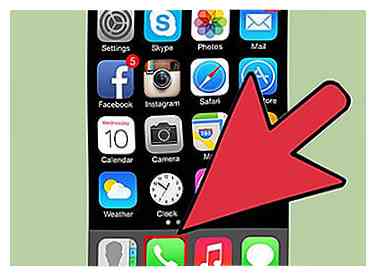 1 Åbn din kontaktliste. Tryk let på det grønne telefonikon, der er placeret på din iPhones appdocke nederst på skærmen eller hvor som helst fra dit springbræt for at vise telefonens kontaktliste.
1 Åbn din kontaktliste. Tryk let på det grønne telefonikon, der er placeret på din iPhones appdocke nederst på skærmen eller hvor som helst fra dit springbræt for at vise telefonens kontaktliste. -
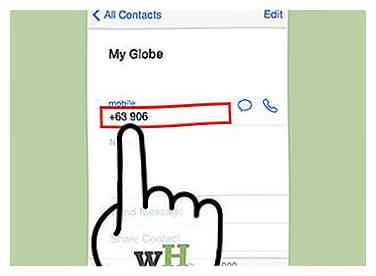 2 Træk ned fra toppen af kontaktlisten. Rul til toppen af din kontaktliste. Placer fingeren over den første kontakt og træk nedad. Telefonens kontaktoplysninger skal vises, herunder telefonnummeret til det aktuelle SIM-kort.[7]
2 Træk ned fra toppen af kontaktlisten. Rul til toppen af din kontaktliste. Placer fingeren over den første kontakt og træk nedad. Telefonens kontaktoplysninger skal vises, herunder telefonnummeret til det aktuelle SIM-kort.[7]
Tilslutning til iTunes
- 1 Åbn iTunes på en computer. Denne metode skal fungere på både Mac- og Windows-computere.[8]
- Advarsel: Hvis du ikke allerede har tilsluttet din iPhone til denne computer, skal du være forsigtig. En fejl under denne metode kunne fjerne musikken på din telefon.
- 2 Slut din iPhone til computeren. Hver iPhone leveres med et USB-kabel. Slut den ene ende til din iPhones opladningsport. Slut den anden ende til computerens USB-port.
- Denne metode fungerer også med trådløs synkronisering.
- 3 Log ind på iTunes Store, hvis du bliver spurgt. Nogle brugere kan se en pop op, der siger "Log ind på iTunes Store". Hvis du ser dette, skal du indtaste det Apple ID, du bruger på din iPhone.
- Spring dette trin over, hvis denne popup ikke vises.
- 4 Klik på "Cancel", hvis du bliver bedt om at synkronisere. Nogle brugere kan se en popup, der spørger om du vil slette og synkronisere telefonen. Hvis dette sker, skal du klikke på "Annuller". Synkronisering til en andens computer kunne slette al musik på din telefon.
- Spring dette trin over, hvis popupen ikke vises.
- 5 Klik på enhedens knap i iTunes. Placeringen af knappen afhænger af din version af iTunes:[9]
- iTunes 12: Klik på den lille knap med et billede af en telefon, nær øverste venstre hjørne.
- iTunes 11: Klik på knappen, der siger "iPhone" nær øverste højre hjørne. Hvis du ikke ser det, skal du klikke på "Bibliotek" øverst til højre for at afslutte butikken. Hvis du stadig ikke ser det, skal du vælge "Vis" i den øverste rullemenu og derefter "Skjul sidebjælke".
- iTunes 10 og tidligere: Se i venstre sidebjælke for "Devices". Klik på navnet på din enhed under det pågældende ord.
- 6 Kig efter dit telefonnummer. Dette bør vises øverst i dit iTunes-vindue, tæt på billedet af en iPhone.
- Hvis du ikke kan se et telefonnummer, skal du klikke på knappen "Sammendrag". Dette kan være en mulighed i venstre sidepanel eller en fane øverst på skærmen.
Metode fire af syv:
Android-enhed
-
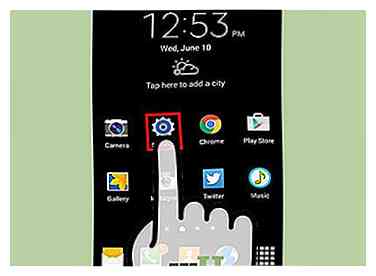 1 Få adgang til indstillingerne. Tryk på tandhjulsikon-appen på appskærmen for at åbne din Android-enhedsindstillinger-menu.
1 Få adgang til indstillingerne. Tryk på tandhjulsikon-appen på appskærmen for at åbne din Android-enhedsindstillinger-menu. -
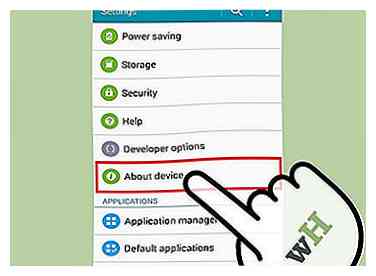 2 Tryk på Om enhed eller Om telefon. Vælg "Om enhed" eller "Om telefon" fra listen over muligheder, der vises i menuen Indstillinger. Det kan være nødvendigt at rulle ned for at finde denne indstilling.
2 Tryk på Om enhed eller Om telefon. Vælg "Om enhed" eller "Om telefon" fra listen over muligheder, der vises i menuen Indstillinger. Det kan være nødvendigt at rulle ned for at finde denne indstilling. - På LG G4 skal du trykke på fanen "Generelt" først og derefter "Om telefon."[10]
-
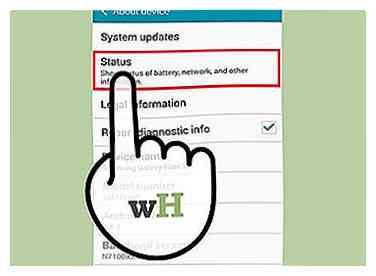 3 Tryk på Status eller Telefonidentitet. Afhængigt af din enhed fører en af disse to menuvalg til dit telefonnummer.[11]
3 Tryk på Status eller Telefonidentitet. Afhængigt af din enhed fører en af disse to menuvalg til dit telefonnummer.[11] -
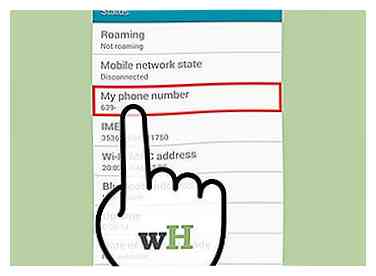 4 Se dit nummer. Rul ned på statusskærmen, og du finder feltet "Mit telefonnummer", der viser dit SIM-korts nummer.
4 Se dit nummer. Rul ned på statusskærmen, og du finder feltet "Mit telefonnummer", der viser dit SIM-korts nummer. - Hvis du ikke kan se dit nummer, skal du søge efter "SIM Status". Tryk på det for at se den endelige undermenu, hvor dit nummer vises.[12][13]
Metode Fem af syv:
Windows telefon
-
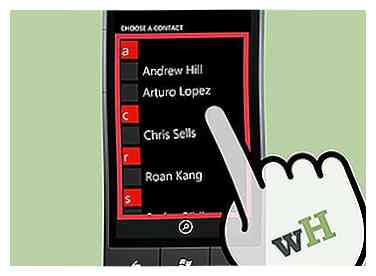 1 Gå til din kontaktliste. Tryk på "Telefon" flise placeret på din Windows-telefonens startskærm for at åbne din kontaktliste.
1 Gå til din kontaktliste. Tryk på "Telefon" flise placeret på din Windows-telefonens startskærm for at åbne din kontaktliste. -
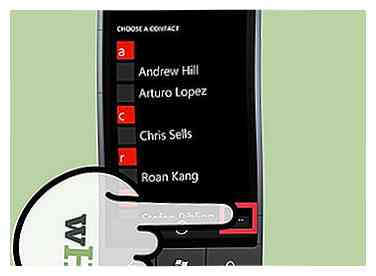 2 Se andre muligheder. Tryk på ikonet med tre punkter i nederste højre hjørne af skærmen for at afsløre yderligere muligheder.
2 Se andre muligheder. Tryk på ikonet med tre punkter i nederste højre hjørne af skærmen for at afsløre yderligere muligheder. -
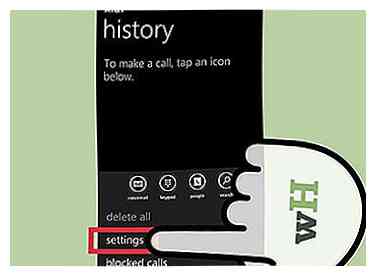 3 Gå til Indstillinger. Vælg "Indstillinger" fra de viste indstillinger for at åbne dine kontaktlisteindstillinger.
3 Gå til Indstillinger. Vælg "Indstillinger" fra de viste indstillinger for at åbne dine kontaktlisteindstillinger. -
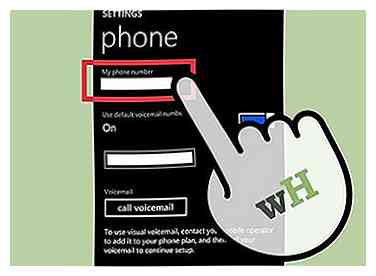 4 Se dit nummer. Rul langs skærmen, og du skal se dit SIM-kortnummer under feltet "Mit telefonnummer".
4 Se dit nummer. Rul langs skærmen, og du skal se dit SIM-kortnummer under feltet "Mit telefonnummer". - 5 Prøv andre menu layouts. Nogle Windows Phone-enheder har en lidt anden menu organisation:
- LG Optimus Quantum: Menu → Indstillinger → Programmer → Telefon → Se efter "Mit Telefonnummer"[14]
Metode seks af syv:
Blackberry Phone
-
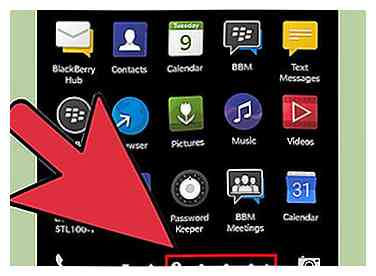 1 Se flere apps. Stryg til venstre over skærmen for at afsløre flere apps på din Blackberry-telefon.
1 Se flere apps. Stryg til venstre over skærmen for at afsløre flere apps på din Blackberry-telefon. -
 2 Få adgang til indstillingerne. Tryk på tandhjulsikon-appen på appskærmen for at åbne din BlackBerry-systemindstillinger-skærm.
2 Få adgang til indstillingerne. Tryk på tandhjulsikon-appen på appskærmen for at åbne din BlackBerry-systemindstillinger-skærm. -
 3 Gå til Kategori under "Om.” Vælg "Om" på skærmen Systemindstillinger, og tryk på "Kategori" for at åbne en rullemenu.
3 Gå til Kategori under "Om.” Vælg "Om" på skærmen Systemindstillinger, og tryk på "Kategori" for at åbne en rullemenu. -
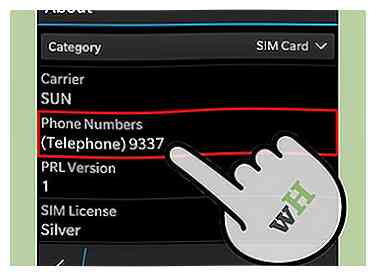 4 Se dit nummer. Tryk på "SIM-kort" i rullelisten, og dit mobilnummer skal vises på skærmen.
4 Se dit nummer. Tryk på "SIM-kort" i rullelisten, og dit mobilnummer skal vises på skærmen.
Metode syv af syv:
iPad
- 1 Tryk på "Indstillinger". Dette er det grå tandhjulsikon.
- 2 Tryk på "Om". Dette er normalt tæt på toppen af listen.
- 3 Find dit SIM-nummer. Det kan være mærket "Cellular Data Number".[15]
- iPads er ikke designet til at foretage opkald. Det bruger SIM-kortet til at downloade data.
Facebook
Twitter
Google+
 Minotauromaquia
Minotauromaquia
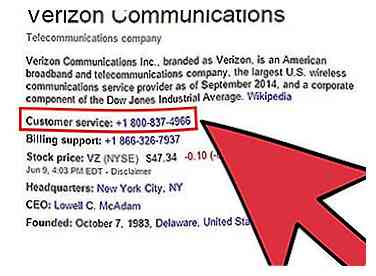 2 Ring til transportøren. Hvis du har en fungerende telefon, men ikke vil bruge den til at aktivere SIM-kortet, skal du se kundeservicenummeret på det firma, der er angivet på SIM-kortet. Næsten alle SIM-kort har et serienummer trykt direkte på dem. Læs dette nummer højt til den person, der besvarer dit opkald, og spørg dem om det nummer, der er forbundet med kortet.
2 Ring til transportøren. Hvis du har en fungerende telefon, men ikke vil bruge den til at aktivere SIM-kortet, skal du se kundeservicenummeret på det firma, der er angivet på SIM-kortet. Næsten alle SIM-kort har et serienummer trykt direkte på dem. Læs dette nummer højt til den person, der besvarer dit opkald, og spørg dem om det nummer, der er forbundet med kortet. 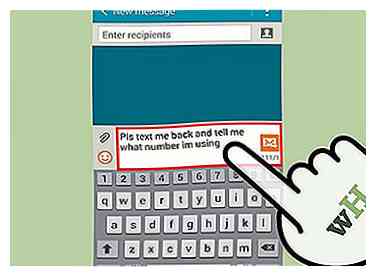 3 Send en SMS eller ring en anden telefon. Brug SIM-kortet, hvis nummer du vil vide. Enhver telefon med opkalds-id registrerer nummeret på dit SIM-kort, medmindre du bruger et privat nummer.
3 Send en SMS eller ring en anden telefon. Brug SIM-kortet, hvis nummer du vil vide. Enhver telefon med opkalds-id registrerer nummeret på dit SIM-kort, medmindre du bruger et privat nummer. 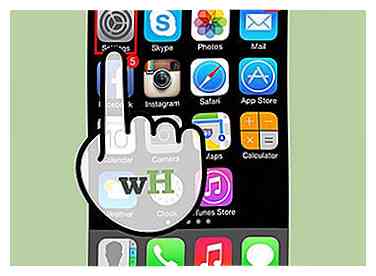 1 Åbn "Indstillinger". Tryk på tandhjulsikon-appen fra springbrættet for at åbne din iPhone skærm for enhedens indstillinger.
1 Åbn "Indstillinger". Tryk på tandhjulsikon-appen fra springbrættet for at åbne din iPhone skærm for enhedens indstillinger. 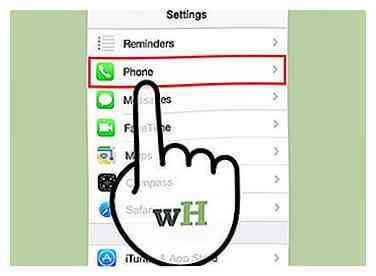 2 Tryk på "Telefon". Vælg "Telefon" fra listen over muligheder i menuen Indstillinger.
2 Tryk på "Telefon". Vælg "Telefon" fra listen over muligheder i menuen Indstillinger. 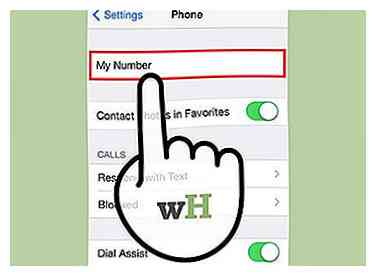 3 Kig efter "mit nummer". Dette viser nummeret på SIM-kortet, der er indsat i din iPhone.
3 Kig efter "mit nummer". Dette viser nummeret på SIM-kortet, der er indsat i din iPhone. 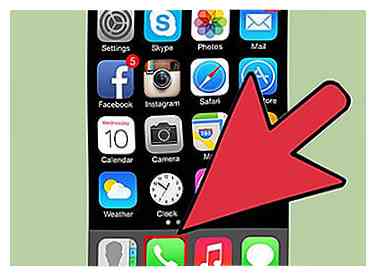 1 Åbn din kontaktliste. Tryk let på det grønne telefonikon, der er placeret på din iPhones appdocke nederst på skærmen eller hvor som helst fra dit springbræt for at vise telefonens kontaktliste.
1 Åbn din kontaktliste. Tryk let på det grønne telefonikon, der er placeret på din iPhones appdocke nederst på skærmen eller hvor som helst fra dit springbræt for at vise telefonens kontaktliste. 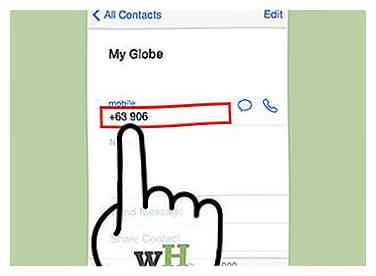 2 Træk ned fra toppen af kontaktlisten. Rul til toppen af din kontaktliste. Placer fingeren over den første kontakt og træk nedad. Telefonens kontaktoplysninger skal vises, herunder telefonnummeret til det aktuelle SIM-kort.[7]
2 Træk ned fra toppen af kontaktlisten. Rul til toppen af din kontaktliste. Placer fingeren over den første kontakt og træk nedad. Telefonens kontaktoplysninger skal vises, herunder telefonnummeret til det aktuelle SIM-kort.[7] 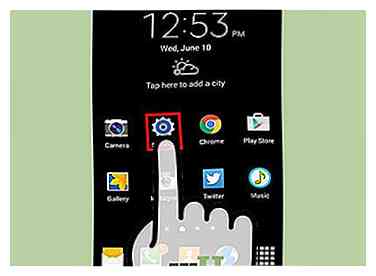 1 Få adgang til indstillingerne. Tryk på tandhjulsikon-appen på appskærmen for at åbne din Android-enhedsindstillinger-menu.
1 Få adgang til indstillingerne. Tryk på tandhjulsikon-appen på appskærmen for at åbne din Android-enhedsindstillinger-menu. 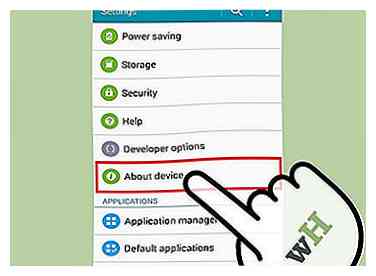 2 Tryk på Om enhed eller Om telefon. Vælg "Om enhed" eller "Om telefon" fra listen over muligheder, der vises i menuen Indstillinger. Det kan være nødvendigt at rulle ned for at finde denne indstilling.
2 Tryk på Om enhed eller Om telefon. Vælg "Om enhed" eller "Om telefon" fra listen over muligheder, der vises i menuen Indstillinger. Det kan være nødvendigt at rulle ned for at finde denne indstilling. 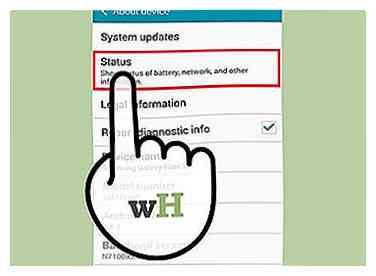 3 Tryk på Status eller Telefonidentitet. Afhængigt af din enhed fører en af disse to menuvalg til dit telefonnummer.[11]
3 Tryk på Status eller Telefonidentitet. Afhængigt af din enhed fører en af disse to menuvalg til dit telefonnummer.[11] 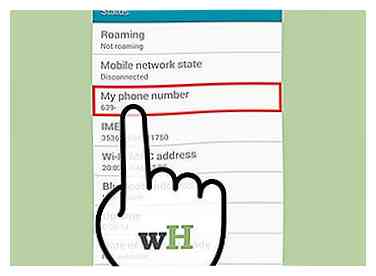 4 Se dit nummer. Rul ned på statusskærmen, og du finder feltet "Mit telefonnummer", der viser dit SIM-korts nummer.
4 Se dit nummer. Rul ned på statusskærmen, og du finder feltet "Mit telefonnummer", der viser dit SIM-korts nummer. 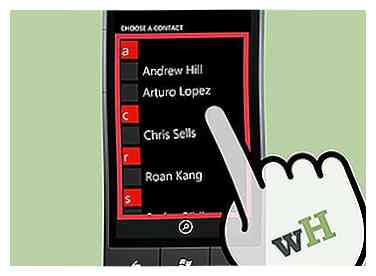 1 Gå til din kontaktliste. Tryk på "Telefon" flise placeret på din Windows-telefonens startskærm for at åbne din kontaktliste.
1 Gå til din kontaktliste. Tryk på "Telefon" flise placeret på din Windows-telefonens startskærm for at åbne din kontaktliste. 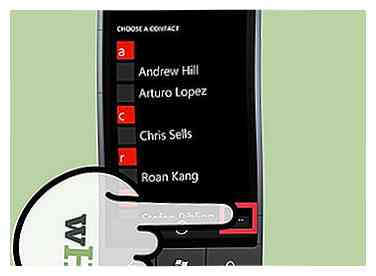 2 Se andre muligheder. Tryk på ikonet med tre punkter i nederste højre hjørne af skærmen for at afsløre yderligere muligheder.
2 Se andre muligheder. Tryk på ikonet med tre punkter i nederste højre hjørne af skærmen for at afsløre yderligere muligheder. 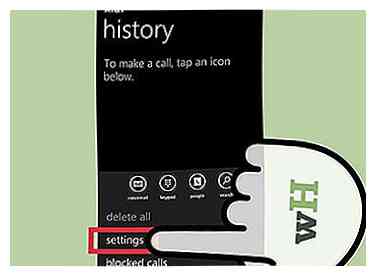 3 Gå til Indstillinger. Vælg "Indstillinger" fra de viste indstillinger for at åbne dine kontaktlisteindstillinger.
3 Gå til Indstillinger. Vælg "Indstillinger" fra de viste indstillinger for at åbne dine kontaktlisteindstillinger. 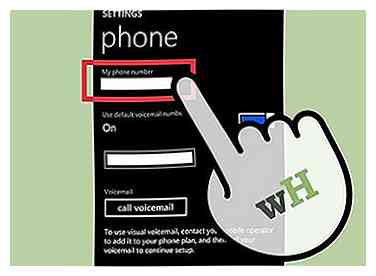 4 Se dit nummer. Rul langs skærmen, og du skal se dit SIM-kortnummer under feltet "Mit telefonnummer".
4 Se dit nummer. Rul langs skærmen, og du skal se dit SIM-kortnummer under feltet "Mit telefonnummer". 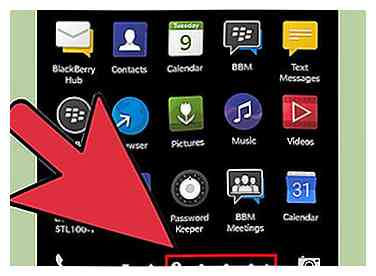 1 Se flere apps. Stryg til venstre over skærmen for at afsløre flere apps på din Blackberry-telefon.
1 Se flere apps. Stryg til venstre over skærmen for at afsløre flere apps på din Blackberry-telefon.  2 Få adgang til indstillingerne. Tryk på tandhjulsikon-appen på appskærmen for at åbne din BlackBerry-systemindstillinger-skærm.
2 Få adgang til indstillingerne. Tryk på tandhjulsikon-appen på appskærmen for at åbne din BlackBerry-systemindstillinger-skærm.  3 Gå til Kategori under "Om.” Vælg "Om" på skærmen Systemindstillinger, og tryk på "Kategori" for at åbne en rullemenu.
3 Gå til Kategori under "Om.” Vælg "Om" på skærmen Systemindstillinger, og tryk på "Kategori" for at åbne en rullemenu. 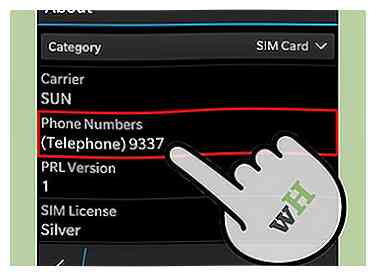 4 Se dit nummer. Tryk på "SIM-kort" i rullelisten, og dit mobilnummer skal vises på skærmen.
4 Se dit nummer. Tryk på "SIM-kort" i rullelisten, og dit mobilnummer skal vises på skærmen.